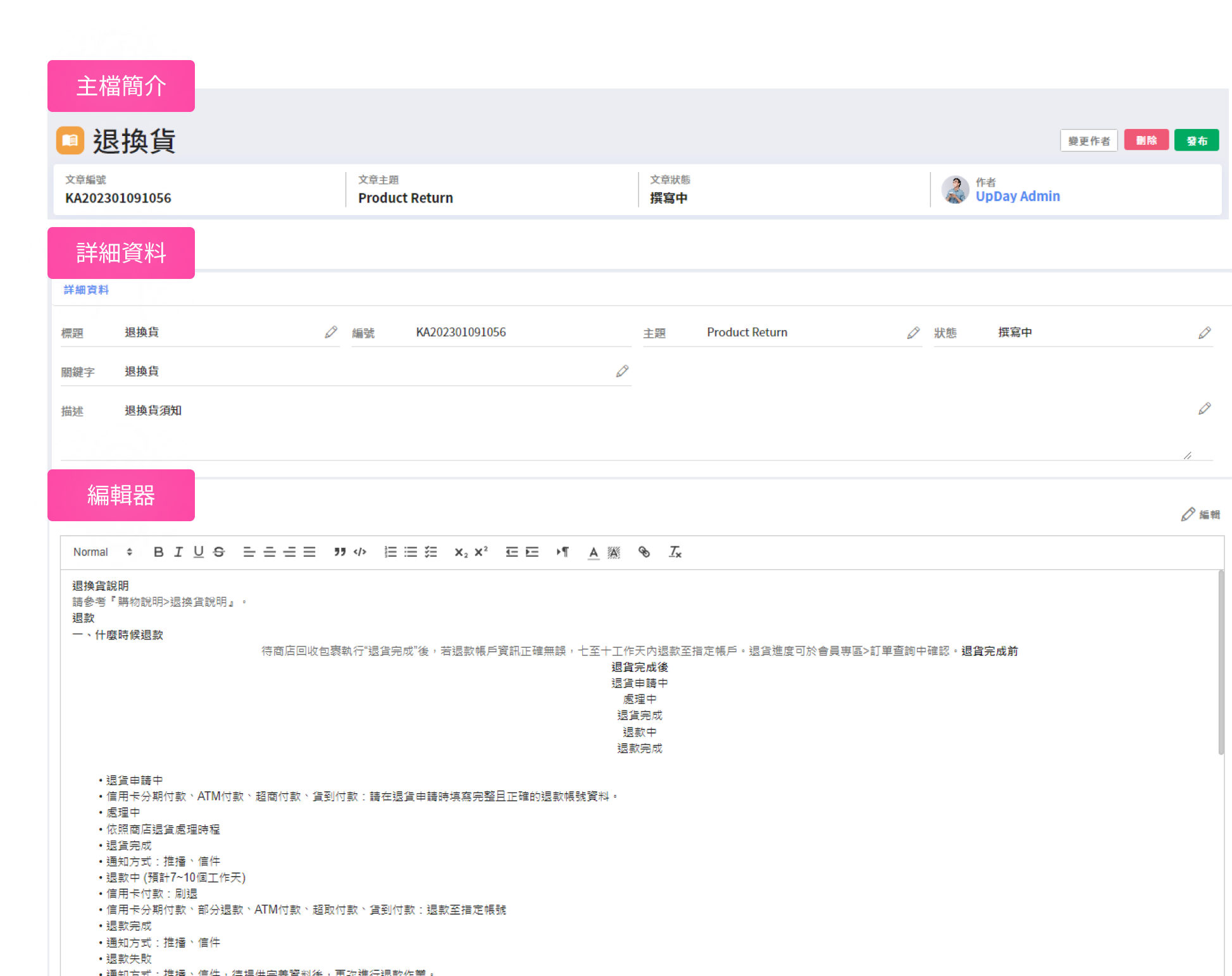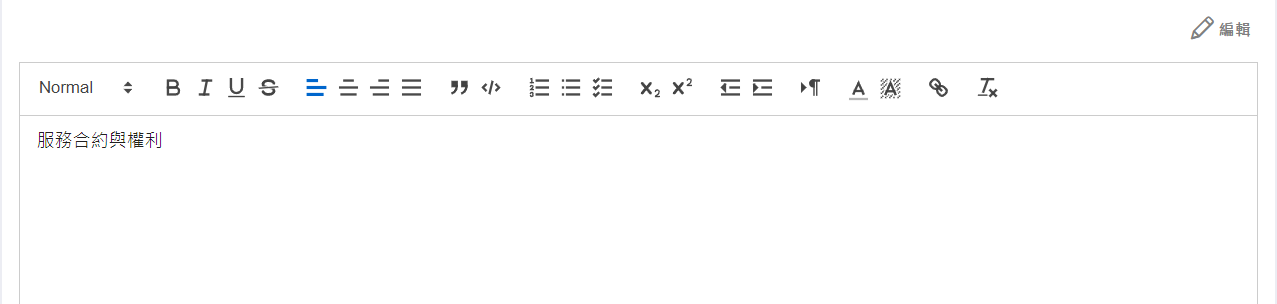- Print
- DarkLight
Article summary
Did you find this summary helpful?
Thank you for your feedback!
知識庫文章
主要功能: 知識庫文章方便團隊成員能夠建立標準化的文件,並訂定知識庫主題,文章編號、文章撰寫狀態來管理知識庫版本。您可以透過生成知識庫文章進而優化案件服務品質。
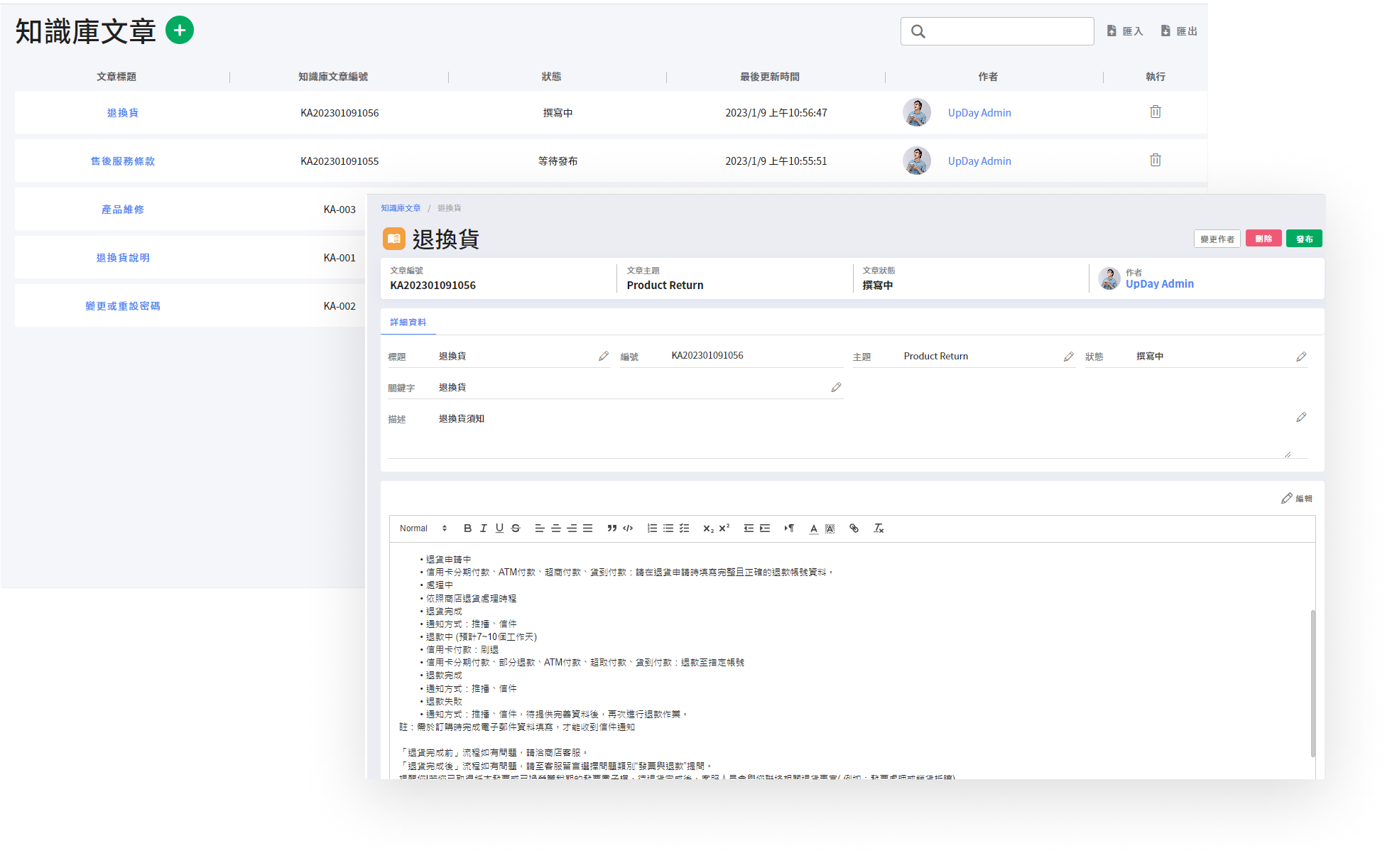
1. 新增知識庫文章
點擊知識庫文章 選擇新增,直接在系統新增。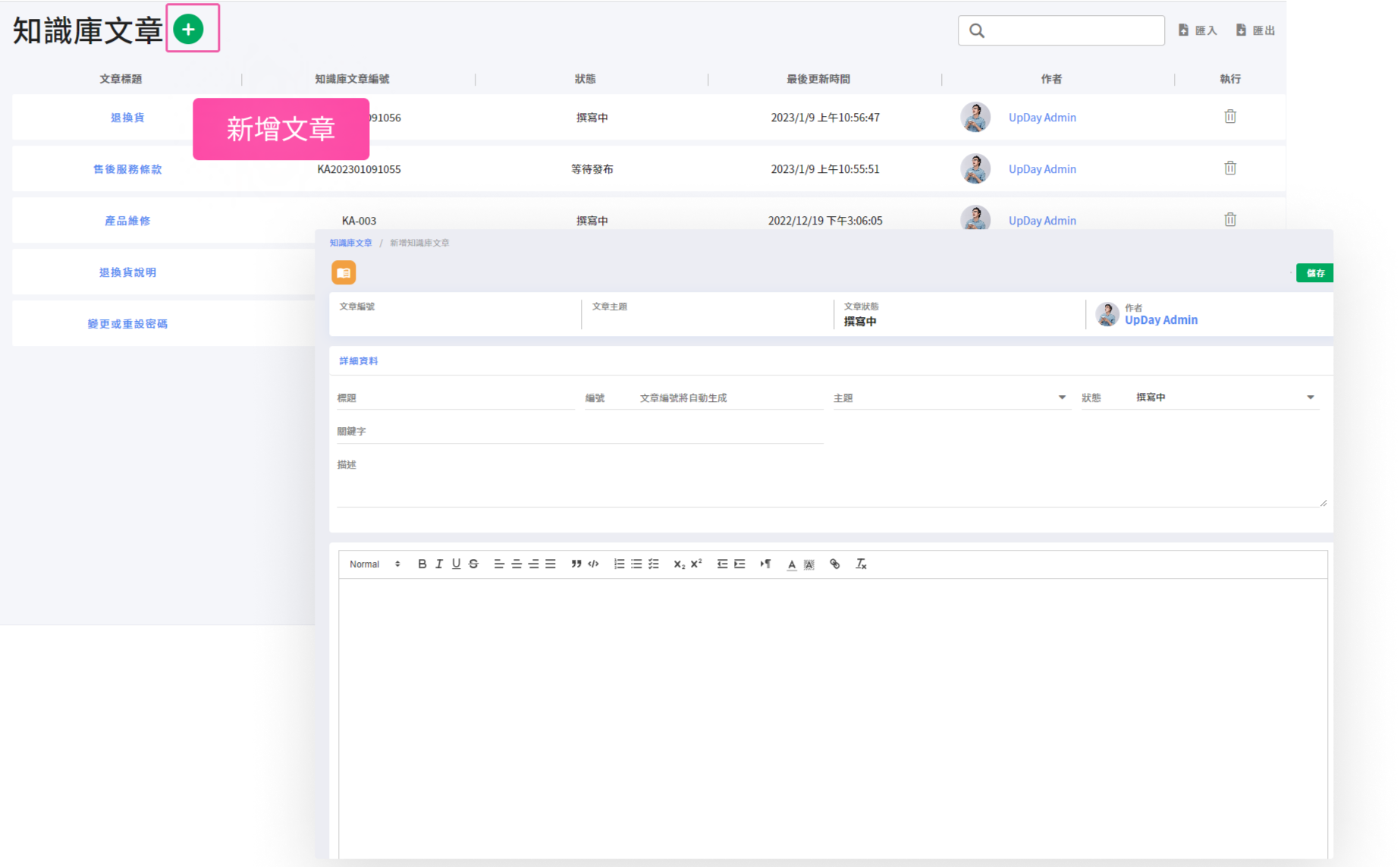
或下載系統提供的模板,再進行匯入。*(請務必確認匯入格式)
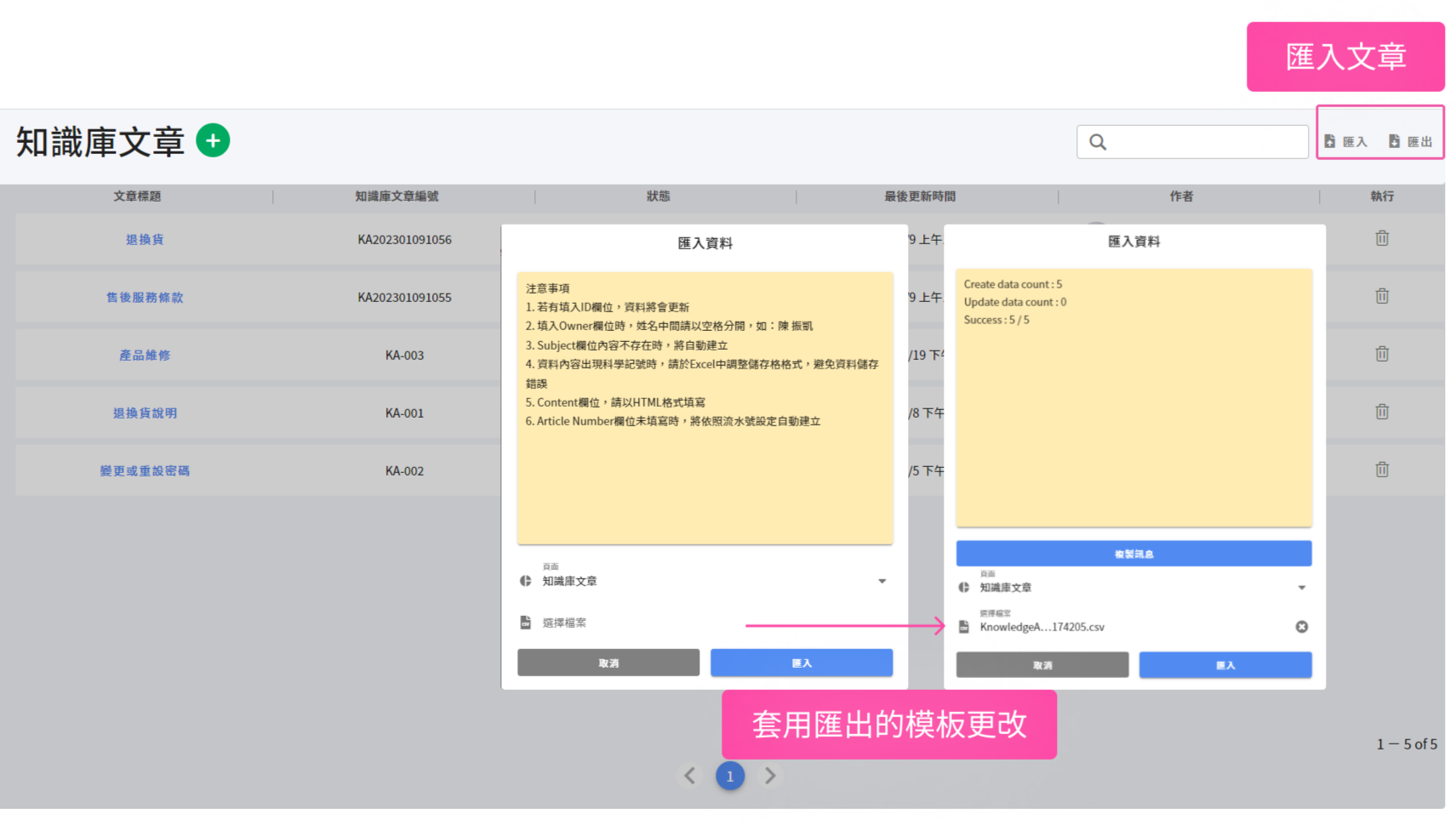
注意事項:
1. 若有填入ID欄位,資料將會更新該ID文章。
2. 填入Owner欄位時,姓名中間請以空格分開,如:陳 振凱
3. Subject欄位內容不存在時,將自動建立
4. 資料內容出現科學記號時,請於Excel中調整儲存格格式,避免資料儲存錯誤
5. Content欄位,請以HTML格式填寫
6. Article Number欄位未填寫時,將依照流水號設定自動建立
2. 填入Owner欄位時,姓名中間請以空格分開,如:陳 振凱
3. Subject欄位內容不存在時,將自動建立
4. 資料內容出現科學記號時,請於Excel中調整儲存格格式,避免資料儲存錯誤
5. Content欄位,請以HTML格式填寫
6. Article Number欄位未填寫時,將依照流水號設定自動建立
2. 編寫知識庫文章
撰寫完成需選擇儲存、不更動則選取取消。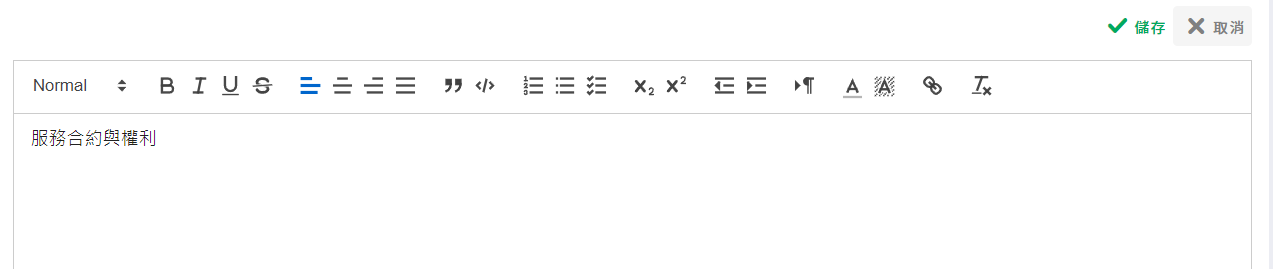
3. 使用知識庫文章
在案件中右下方知識庫文章區塊,可帶入創建好的知識庫文章。.png)
欲套入其他知識庫文章可使用搜尋或在 所有文章,點選 添加。*(請留意您所尋找的文章狀態是否為已發布)
.png)
我們建議您:
- 關注UpDay Help或UpDay Facebook 瀏覽更多文章
- 直接自官網註冊申請試用,享受免費體驗版本進行操作
UpDay (www.upday.ai) support@upday.ai
support@upday.ai
如果您有任何需求,或使用上的疑難,也歡迎您至官網聯繫我們,我們鼓勵任何客戶回饋及評論,藉此提升我們對您的產品服務體驗
Was this article helpful?
.png)